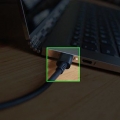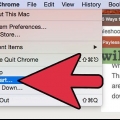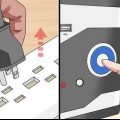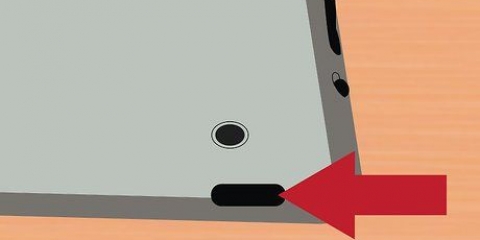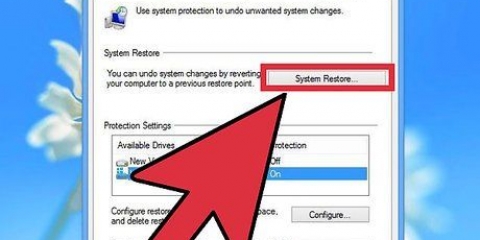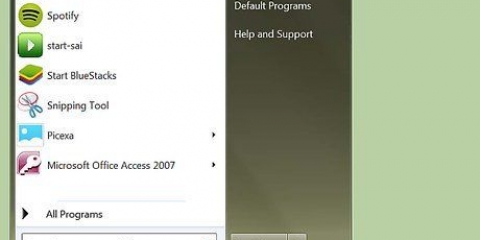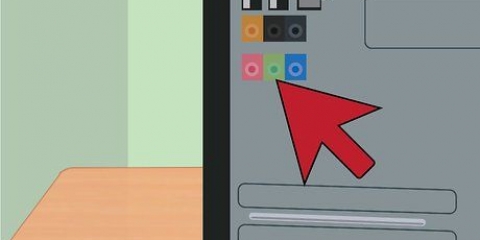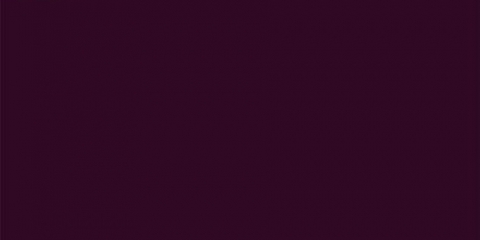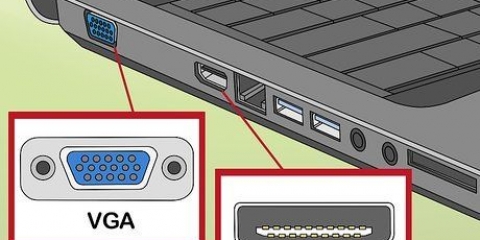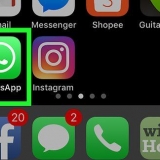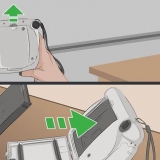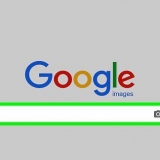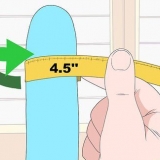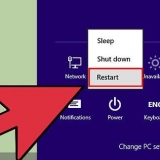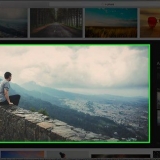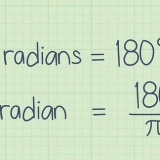Allumer un ordinateur mac
Teneur
La mise sous tension de votre Mac est généralement très facile, mais parfois cela peut devenir un peu compliqué. Si votre Mac ne s`allume pas correctement, vous pouvez essayer plusieurs solutions avant d`appeler le support technique.
Pas
Méthode 1 sur 5: MacBook et MacBook Pro

1. Localisez le bouton d`alimentation. Cela peut être trouvé dans le coin supérieur droit du clavier. Le bouton d`alimentation peut être une touche du clavier ou un bouton séparé.

2. Appuyez sur le bouton marche/arrêt. Vous devrez peut-être le maintenir enfoncé pendant un certain temps. Mac devrait s`allumer ou sortir du mode veille. Au démarrage du Mac, vous entendrez le son Apple. La plupart des boutons d`alimentation s`allument lorsque l`ordinateur est allumé.
Résoudre le problème
 1. Branchez l`ordinateur portable dans la prise murale. Si votre batterie est vide, l`ordinateur portable ne s`allumera pas. Branchez-le dans la prise murale pour voir si vous pouvez l`allumer.
1. Branchez l`ordinateur portable dans la prise murale. Si votre batterie est vide, l`ordinateur portable ne s`allumera pas. Branchez-le dans la prise murale pour voir si vous pouvez l`allumer. 2. Effectuer une réinitialisation SMC pour un MacBook avec une batterie fixe. Si le contrôleur de gestion du système (SMC) faiblit, cela peut empêcher votre ordinateur de démarrer. Si votre MacBook a une batterie desserrée, passez à l`étape suivante.
2. Effectuer une réinitialisation SMC pour un MacBook avec une batterie fixe. Si le contrôleur de gestion du système (SMC) faiblit, cela peut empêcher votre ordinateur de démarrer. Si votre MacBook a une batterie desserrée, passez à l`étape suivante.- Connectez le MacBook à une source d`alimentation.
- Maintenez la touche Maj gauche + Contrôle + Option.
- Appuyez sur le bouton d`alimentation et relâchez tous les boutons en même temps (y compris le bouton d`alimentation) . Vous aurez peut-être besoin des deux mains pour cela.
- Appuyez sur le bouton d`alimentation pour rallumer l`ordinateur.
 3. Effectuer une réinitialisation SMC pour un MacBook avec une batterie lâche. Si le contrôleur de gestion du système (SMC) faiblit, cela peut empêcher votre ordinateur de démarrer.
3. Effectuer une réinitialisation SMC pour un MacBook avec une batterie lâche. Si le contrôleur de gestion du système (SMC) faiblit, cela peut empêcher votre ordinateur de démarrer. - Débranchez l`ordinateur portable de l`alimentation.
- Retirez la batterie de l`arrière de l`ordinateur portable.
- Appuyez et maintenez le bouton d`alimentation pendant 5 secondes ou plus.
- Réinsérez la batterie et allumez le MacBook.

- Appuyez sur le bouton marche/arrêt.
- Appuyez et maintenez Cmd + Opt + P + R immédiatement après avoir allumé l`ordinateur.
- Continuez à maintenir Cmd + Opt + P + R jusqu`à ce que vous entendiez le son de démarrage à deux reprises entendu.

4. Réinitialiser les paramètres système (PRAM). La mémoire à accès aléatoire des paramètres (PRAM) est un petit morceau de mémoire dans votre Mac qui stocke divers paramètres système. Si cela est corrompu, votre ordinateur peut ne plus s`allumer.
5. Supprimer la RAM récemment installée. Si vous avez récemment mis à niveau la RAM, il se peut que les nouveaux modules soient le problème. Remplacez les nouveaux modules par les anciens et voyez si votre ordinateur redémarre.
Voir les instructions pour des instructions détaillées sur la façon de remplacer la RAM dans votre MacBook.

6. Contacter l`assistance Apple. Si vous ne parvenez pas à allumer votre Mac, contactez l`assistance Apple pour qu`un technicien examine votre ordinateur. Les composants peuvent être défectueux, empêchant le démarrage.
Méthode 2 sur 5: iMac

1. Localisez le bouton d`alimentation. Le bouton d`alimentation est situé à l`arrière du moniteur, en bas à gauche (vu de face).

2. Appuyez sur le bouton marche/arrêt. Le Mac devrait démarrer ou sortir du mode veille. Au démarrage du Mac, vous entendrez le son Apple. La plupart des boutons d`alimentation s`allument lorsque l`ordinateur est allumé.
Résoudre le problème
 1. Vérifiez votre câble d`alimentation. Assurez-vous qu`il est correctement connecté à la fois à la prise murale et à l`ordinateur. Essayez une autre prise si nécessaire.
1. Vérifiez votre câble d`alimentation. Assurez-vous qu`il est correctement connecté à la fois à la prise murale et à l`ordinateur. Essayez une autre prise si nécessaire. 2. Essayez un autre câble d`alimentation. Il se peut que votre câble d`alimentation soit cassé, de sorte que votre ordinateur ne s`allume pas.
2. Essayez un autre câble d`alimentation. Il se peut que votre câble d`alimentation soit cassé, de sorte que votre ordinateur ne s`allume pas. 3. Débranchez tous les appareils et essayez de redémarrer votre Mac. Des périphériques défectueux peuvent également provoquer des échecs de démarrage.
3. Débranchez tous les appareils et essayez de redémarrer votre Mac. Des périphériques défectueux peuvent également provoquer des échecs de démarrage.
- Débranchez le câble d`alimentation à l`arrière de l`iMac.
- Veuillez patienter au moins 15 secondes.
- Rebranchez le câble.
- Attendez encore 5 secondes, puis essayez de rallumer l`ordinateur.

- Appuyez sur le bouton marche/arrêt.
- Appuyez et maintenez Cmd + Opt + P + R immédiatement après avoir allumé l`ordinateur.
- Continuez à maintenir Cmd + Opt + P + R jusqu`à ce que vous entendiez le son de démarrage à deux reprises entendu.

4. Effectuer une réinitialisation SMC. Si le contrôleur de gestion du système (SMC) faiblit, cela peut empêcher votre ordinateur de démarrer.
5. Réinitialiser les paramètres système (PRAM). La mémoire à accès aléatoire des paramètres (PRAM) est un petit morceau de mémoire dans votre Mac qui stocke divers paramètres système. Si cela est corrompu, votre ordinateur peut ne plus s`allumer.
6. Supprimer la RAM récemment installée. Si vous avez récemment mis à niveau la RAM, il se peut que les nouveaux modules soient le problème. Remplacez les nouveaux modules par les anciens et voyez si votre ordinateur redémarre.
Voir les instructions pour des instructions détaillées sur la façon de remplacer la RAM iMac.

sept. Contacter l`assistance Apple. Si vous ne parvenez pas à allumer votre Mac, contactez l`assistance Apple pour qu`un technicien examine votre ordinateur. Les composants peuvent être défectueux, empêchant le démarrage.
Méthode 3 sur 5 : Mac Pro Desktop

1. Localisez le bouton d`alimentation. Le bouton marche/arrêt se trouve à l`avant du boîtier, au-dessus des ports USB.

2. Appuyez sur le bouton marche/arrêt. Le Mac devrait démarrer ou sortir du mode veille. Au démarrage du Mac, vous entendrez le son Apple. La plupart des boutons d`alimentation s`allument lorsque l`ordinateur est allumé.
Résoudre le problème
 1. Vérifiez votre câble d`alimentation. Assurez-vous que le cordon est bien connecté à la fois à la prise murale et à l`ordinateur. Essayez une autre prise si nécessaire.
1. Vérifiez votre câble d`alimentation. Assurez-vous que le cordon est bien connecté à la fois à la prise murale et à l`ordinateur. Essayez une autre prise si nécessaire. 2. Essayez un autre câble d`alimentation. Il se peut que votre câble d`alimentation soit cassé, de sorte que votre ordinateur ne s`allume pas.
2. Essayez un autre câble d`alimentation. Il se peut que votre câble d`alimentation soit cassé, de sorte que votre ordinateur ne s`allume pas. 3. Débranchez tous les appareils et essayez de redémarrer votre Mac. Des périphériques défectueux peuvent également provoquer des échecs de démarrage.
3. Débranchez tous les appareils et essayez de redémarrer votre Mac. Des périphériques défectueux peuvent également provoquer des échecs de démarrage.
- Débranchez le câble d`alimentation à l`arrière de l`iMac.
- Veuillez patienter au moins 15 secondes.
- Rebranchez le câble.
- Attendez encore 5 secondes, puis essayez de rallumer l`ordinateur.

- Appuyez sur le bouton marche/arrêt.
- Appuyez et maintenez Cmd + Opt + P + R immédiatement après avoir allumé l`ordinateur.
- Continuez à maintenir Cmd + Opt + P + R jusqu`à ce que vous entendiez le son de démarrage à deux reprises entendu.

4. Effectuer une réinitialisation SMC. Si le contrôleur de gestion du système (SMC) faiblit, cela peut empêcher votre ordinateur de démarrer.
5. Réinitialiser les paramètres système (PRAM). La mémoire à accès aléatoire des paramètres (PRAM) est un petit morceau de mémoire dans votre Mac qui stocke divers paramètres système. Si cela est corrompu, votre ordinateur peut ne plus s`allumer.
6. Supprimer la RAM récemment installée. Si vous avez récemment mis à niveau la RAM, il se peut que les nouveaux modules soient le problème. Remplacez les nouveaux modules par les anciens et voyez si votre ordinateur redémarre.
Voir comment faire pour des instructions détaillées sur la façon de remplacer la RAM dans votre Mac Pro Desktop.

sept. Contacter l`assistance Apple. Si vous ne parvenez pas à allumer votre Mac, contactez l`assistance Apple pour qu`un technicien examine votre ordinateur. Les composants peuvent être défectueux, empêchant le démarrage.
Méthode 4 sur 5 : Mac Mini

1. Localisez le bouton d`alimentation. Le bouton d`alimentation est situé à l`arrière de l`appareil, tout à droite (vu de face).

2. Appuyez sur le bouton marche/arrêt. Le Mac devrait démarrer ou sortir du mode veille. Au démarrage du Mac, vous entendrez le son Apple. La plupart des boutons d`alimentation s`allument lorsque l`ordinateur est allumé.
Résoudre le problème
 1. Vérifiez votre câble d`alimentation. Assurez-vous qu`il est correctement connecté à la fois à la prise murale et à l`ordinateur. Essayez une autre prise si nécessaire.
1. Vérifiez votre câble d`alimentation. Assurez-vous qu`il est correctement connecté à la fois à la prise murale et à l`ordinateur. Essayez une autre prise si nécessaire. 2. Essayez un autre câble d`alimentation. Il se peut que votre câble d`alimentation soit cassé, de sorte que votre ordinateur ne s`allume pas.
2. Essayez un autre câble d`alimentation. Il se peut que votre câble d`alimentation soit cassé, de sorte que votre ordinateur ne s`allume pas. 3. Débranchez tous les appareils et essayez de redémarrer votre Mac. Des périphériques défectueux peuvent également provoquer des échecs de démarrage.
3. Débranchez tous les appareils et essayez de redémarrer votre Mac. Des périphériques défectueux peuvent également provoquer des échecs de démarrage.
- Débranchez le câble d`alimentation à l`arrière de l`iMac.
- Veuillez patienter au moins 15 secondes.
- Rebranchez le câble.
- Attendez encore 5 secondes, puis essayez de rallumer l`ordinateur.

- Appuyez sur le bouton marche/arrêt.
- Appuyez et maintenez Cmd + Opt + P + R immédiatement après avoir allumé l`ordinateur.
- Continuez à maintenir Cmd + Opt + P + R jusqu`à ce que vous entendiez le son de démarrage à deux reprises entendu.

4. Effectuer une réinitialisation SMC. Si le contrôleur de gestion du système (SMC) faiblit, cela peut empêcher votre ordinateur de démarrer.
5. Réinitialiser les paramètres système (PRAM). La mémoire à accès aléatoire des paramètres (PRAM) est un petit morceau de mémoire dans votre Mac qui stocke divers paramètres système. Si cela est corrompu, votre ordinateur peut ne plus s`allumer.
6. Supprimer la RAM récemment installée. Si vous avez récemment mis à niveau la RAM, il se peut que les nouveaux modules soient le problème. Remplacez les nouveaux modules par les anciens et voyez si votre ordinateur redémarre.
Voir comment faire pour obtenir des instructions détaillées sur la façon de remplacer la RAM de votre Mac Mini.

sept. Contacter l`assistance Apple. Si vous ne parvenez pas à allumer votre Mac, contactez l`assistance Apple pour qu`un technicien examine votre ordinateur. Les composants peuvent être défectueux, empêchant le démarrage.
Méthode 5 sur 5: eMac

1. Localisez le bouton d`alimentation. Le bouton se trouve sur le côté droit du moniteur, derrière la rangée d`entrées.

2. Appuyez sur le bouton marche/arrêt. Le Mac devrait démarrer ou sortir du mode veille. Au démarrage du Mac, vous entendrez le son Apple. La plupart des boutons d`alimentation s`allument lorsque l`ordinateur est allumé.
Résoudre le problème
 1. Vérifiez votre câble d`alimentation. Assurez-vous qu`il est correctement connecté à la fois à la prise murale et à l`ordinateur. Essayez une autre prise si nécessaire.
1. Vérifiez votre câble d`alimentation. Assurez-vous qu`il est correctement connecté à la fois à la prise murale et à l`ordinateur. Essayez une autre prise si nécessaire. 2. Essayez un autre câble d`alimentation. Il se peut que votre câble d`alimentation soit cassé, de sorte que votre ordinateur ne s`allume pas.
2. Essayez un autre câble d`alimentation. Il se peut que votre câble d`alimentation soit cassé, de sorte que votre ordinateur ne s`allume pas. 3. Débranchez tous les appareils et essayez de redémarrer votre Mac. Des périphériques défectueux peuvent également provoquer des échecs de démarrage.
3. Débranchez tous les appareils et essayez de redémarrer votre Mac. Des périphériques défectueux peuvent également provoquer des échecs de démarrage.
- Appuyez sur le bouton marche/arrêt.
- Appuyez et maintenez Cmd + Opt + P + R immédiatement après avoir allumé l`ordinateur.
- Continuez à maintenir Cmd + Opt + P + R jusqu`à ce que vous entendiez le son de démarrage à deux reprises entendu.

- Consultez la liste des modèles d`eMac et les instructions pour trouver votre numéro de série.
- Si votre numéro de série est le même que celui de l`eMac (USB 2.0)`, alors il y a de fortes chances que vous souffriez de ce problème.

4. Réinitialiser les paramètres système (PRAM). La mémoire à accès aléatoire des paramètres (PRAM) est un petit morceau de mémoire dans votre Mac qui stocke divers paramètres système. Si cela est corrompu, votre ordinateur peut ne plus s`allumer.
5. Si votre eMac ne fonctionne plus, envisagez un nouvel appareil. Les eMac sont connus pour avoir des problèmes matériels qui ne sont plus réparés gratuitement. Le coût d`une réparation est souvent plus élevé que la valeur de l`ordinateur.
6. Contacter l`assistance Apple. Si vous ne parvenez pas à allumer votre Mac, contactez l`assistance Apple pour qu`un technicien examine votre ordinateur. Les composants peuvent être défectueux, empêchant le démarrage.
Articles sur le sujet "Allumer un ordinateur mac"
Оцените, пожалуйста статью
Similaire
Populaire